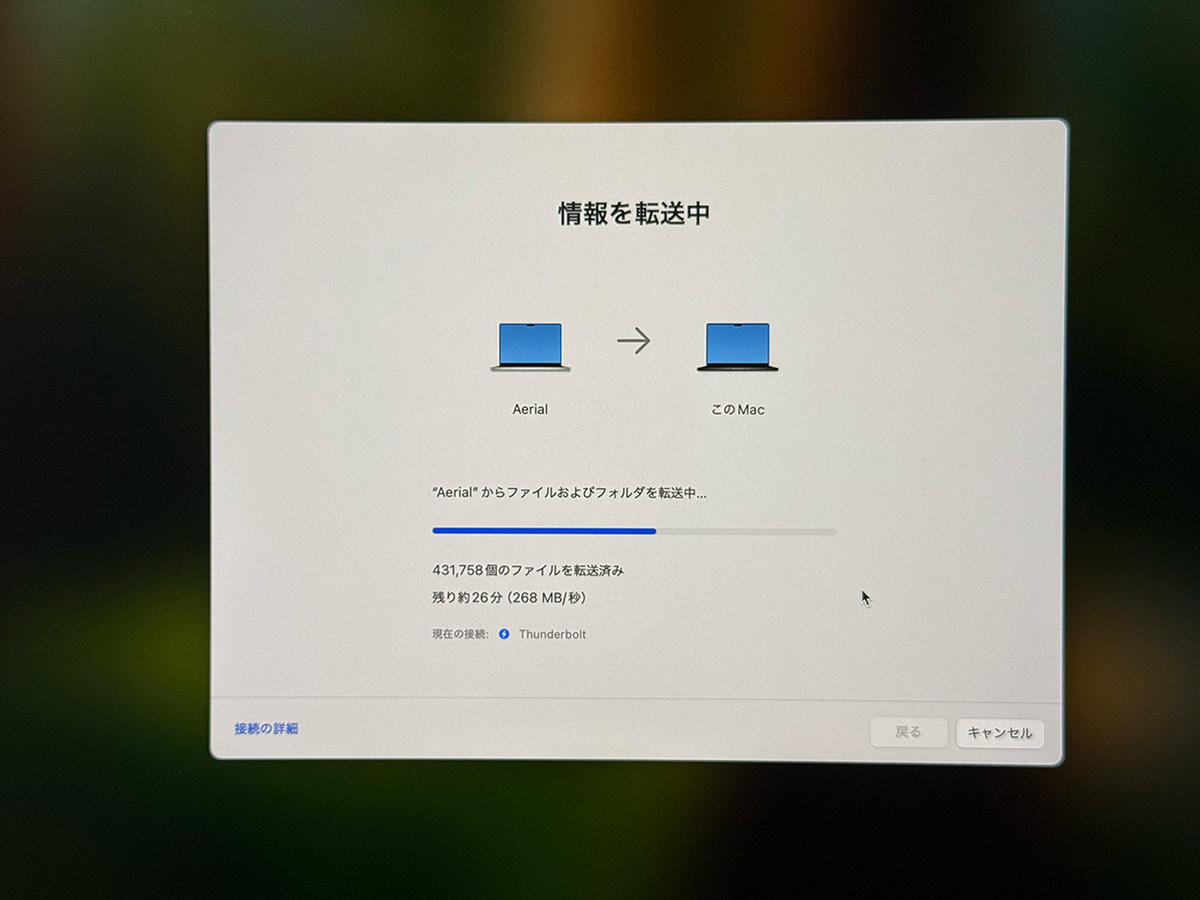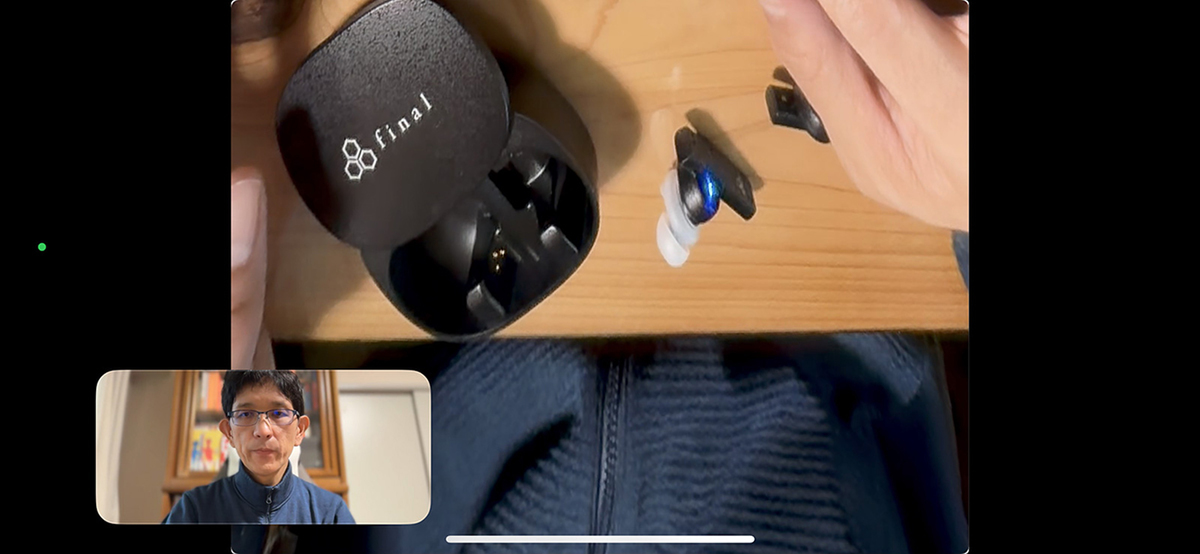M4搭載MacBook ProをM3モデルと比較! とにかく早くApple Intelligenceを使いたい!
2024年11月07日 23時00分更新
アップルが最先端のApple M4チップファミリーを搭載する「MacBook Pro」を11月8日に発売します。先駆けて実機を体験した「M3搭載MacBook Pro」のユーザーである筆者が、最新M4マシンの“うらやましい進化”をレポートします。
自分の顔写り込み減少で快適さに差が付く!
「Nano-texture」ディスプレイはプラス2.2万円
今回筆者が体験したMacBook Proは、大きさが14インチ、カラーはスペースブラック。14コアCPU、20コアGPUに強化したM4 Proチップを載せて、48GBユニファイドメモリーと2TBのストレージにチューンアップしたカスタマイズモデルです。
ディスプレイには映り込みや光の反射を抑える、「Nano-texture」コーティングを付けています。MacBook ProもM4搭載機から初めてオプションとして、Nano-textureディスプレイが選べるようになりました。
Nano-textureディスプレイのオプションは値段が高いモノ、あるいはM4搭載iPad Proのようにテラバイトクラスの大容量ストレージのオプションを選択した場合に、ようやく選べるものだと筆者は思い込んでいました。実際はMacBook Proだとプラス2万2000円という、比較的手の届きやすい価格で提供されます。
筆者はいまM3チップのMacBook Proを使っていますが、買った当時にNano-textureディスプレイのオプションが存在していたら、迷わずこれを付けていました。画面への光の映り込みが抑えられるため、屋外でのSDR輝度スペックが600nitsから1000nitsに少し向上したM4搭載MacBook Proの高いディスプレイ性能が活きてきます。
それだけでなく、Nano-textureディスプレイはMacと向かい合うユーザーの顔や手もとが映り込みにくくなるため、作業により集中して効率アップが図れます。いまさら仕方のないことですが、「あと1年待てばよかったかも……」と思わずため息をこぼしてしまいます。
MacBook ProのLiquid Retina XDRディスプレイは、Apple Studio DisplayやiPad Proのディスプレイと構造が異なるため、Nano-textureディスプレイの製造プロセスも変わります。ただユーザーが得られる効果や画質は変わりません。
注意すべき取り扱い方法も一緒で、保護フィルムのようなアクセサリーは使用厳禁です。理由はパネルに施された微細加工が、フィルムの糊によって目詰まる可能性があるからです。
Nano-textureディスプレイは、標準仕様のディスプレイに比べると、ぱっと見の印象として映像のコントラスト感が若干マイルドになると筆者は感じています。そのぶん、Nano-textureディスプレイの方が自然な色彩表現力に富んでいて、長時間に渡る作業の際に目が疲れにくくなる利点もあります。
いずれにせよ、映像の見え方は標準仕様の場合とまったく同じではないので、可能であれば店頭展示の実機を見比べてからオプションを選択した方が良いでしょう。
M4 Pro以上は高速Thunderbolt 5を搭載
M4搭載MacBook Proは、本体の右側面に1基のThunderbolt端子が追加され、上位モデルと同じ合計3基になりました。多くの周辺機器をMacに接続して使うクリエイターの方々には朗報です。そして、M4 Proチップ以上のモデルは最大120Gbpsの転送速度を実現する、最新のThunderbolt 5端子を搭載します。Thunderbolt 4は最大40Gbpsなので、2倍以上の転送速度向上が期待できます。
筆者はMacで重い動画やオーディオのデータを扱う機会があまりないのですが、今回の取材でMacBook Proを初期設定する際に高速Thunderboltの恩恵を受けました。
「移行アシスタント」を使ってMac間をThunderboltケーブルで直結すると、約250GBのデータがThunderbolt 4(M3→M4 ProのMacBook Pro間)で約40分、Thunderbolt 5(M4 ProのMacBook Pro→M4 ProのMac mini)ではわずか約13分で移行作業が完了しました。
高速デジタルインターフェースの有無は、仕事の効率アップに直結することを身をもって体感しました。
MacBookで初めて本体単独のセンターフレーム対応に
もうひとつのうらやましい進化と言えば、M4搭載MacBook Proには12MPセンターフレームカメラが搭載されました。先にiPadやStudio Displayで実現した機能が、M4搭載のMacBook ProとiMacにも広がりました。
それぞれのデバイスには、ディスプレイ側に12MPのイメージセンサーを搭載する超広角カメラがあります。Macと向き合う1人の、あるいは複数の人物が美しく映像の真ん中に収まるようフレーミングをAIが自動調整します。
FaceTimeやMicrosoft Teamsなど、ビデオによるウェブ会議に便利な機能ですが、自分の周囲をカメラに映されたくない場合は、アプリケーションの設定からオフにもできます。
「連係カメラ」の機能を使えばiPhoneをMacのウェブカメラのようにも使えます。さらにiPhone SEを除くiPhone 11以降の機種を組み合わせれば、iPhoneの超広角カメラを使う「デスクビュー」アプリにより、デスクトップを上から見た映像と、話者の顔をピクチャー・イン・ピクチャー表示することも可能です。
新しいMacBook ProとiMacが搭載する12MPセンターフレームカメラは、シングルレンズのカメラで顔と手もとの映像を同時にキャプチャーします。パワフルなM4チップだからこそ成せるワザと言えるでしょう。
筆者はiPhoneとMacを連係させることが面倒で、何となくデスクビューと疎遠でした。Macの内蔵カメラだけでできるのであれば、デスクビューを使う機会も増えそうです。
週刊アスキーの最新情報を購読しよう
本記事はアフィリエイトプログラムによる収益を得ている場合があります